标签:testng 操作 aries pack code 对话 成功 other 运行
通过如下章节的学习,可以成功创建Java工程,并将TestNG关联到创建的工程中。
按照如下步骤,创建第一个Java工程:
在对话框“Create a Java Project”中,输入Project name,如下图,点击完成按钮后,在eclipse中就可以看到新建的工程了。
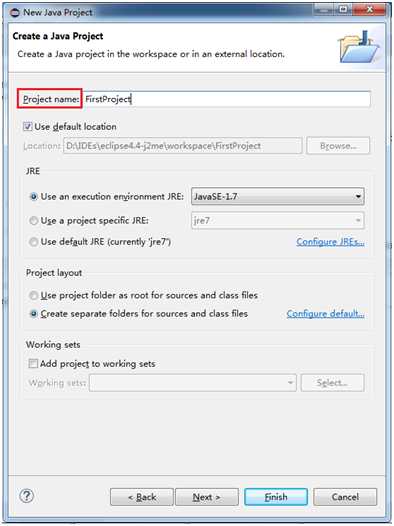
执行如下步骤,关联TestNG
2. 单击Libraries,然后单击Add Library…按钮
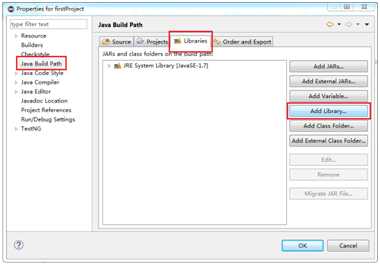
3. 在如下的Add Library窗口,选择TestNG,单击Next按钮,然后单击Finish按钮完成关联。
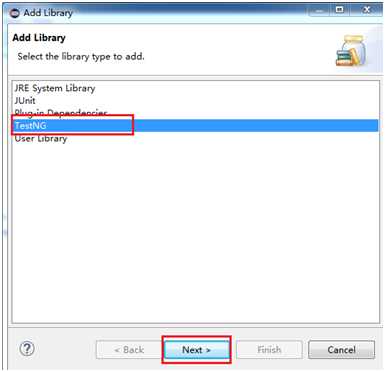
4. 添加的TestNG,将在Properties窗口以及对应的工程目录下展示出来。
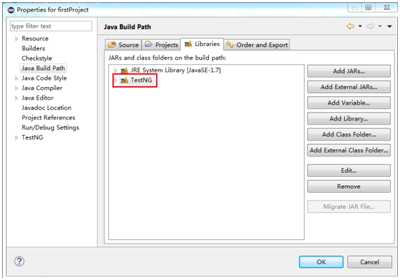
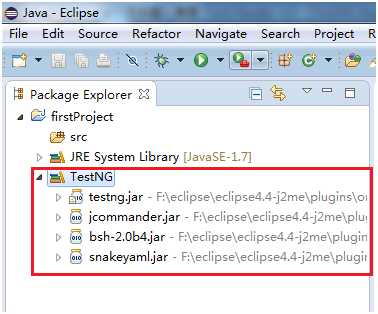
至此,我们已经完成了Java工程的创建,并关联了TestNG
上一节中,我们已经创建了Java工程并关联了TestNG到项目中,接下来,我们将创建TestNG的测试类,紧跟脚步,继续出发:
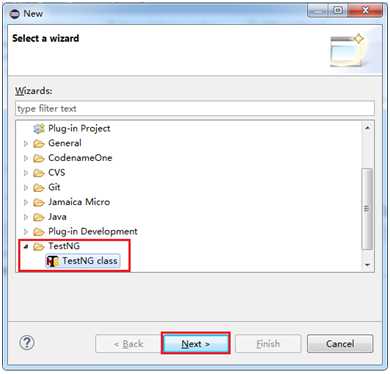
3. 在New TestNG class窗口中,对各选项输入如下的值,点击Finish,完成创建TestNG class的工作。
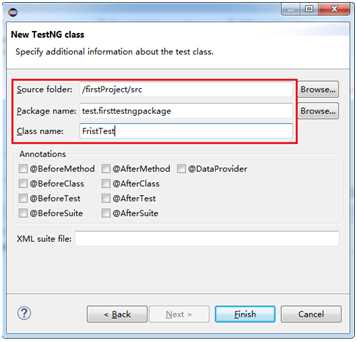
4. 如下代码将自动创建:
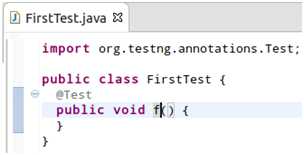
5. 编写如下代码,替换自动创建的代码:
1 package test.firstpackage; 2 3 4 5 import org.testng.annotations.Test; 6 7 public class FirstTest { 8 9 @Test 10 11 public void testMethod() { 12 13 System.out.println("First TestNG test");}}
恭喜!成功编写了你的第一个TestNG的程序!接下来,我们将开始运行编写的程序。请继续。
在Eclipse中执行如下操作来运行编写的程序:
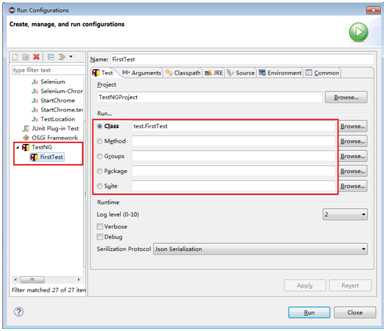
2. TestNG插件提供了多种运行测试用例的选项,如下所示:
3. 使用默认的Class,点击Run,执行结果如下:
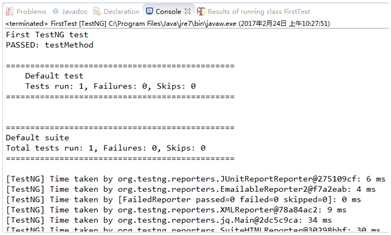
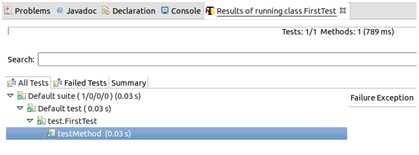
标签:testng 操作 aries pack code 对话 成功 other 运行
原文地址:http://www.cnblogs.com/myspringzcf/p/6669500.html